这篇文章将为大家详细讲解有关怎么在win10系统中查看桌面文件夹路径,文章内容质量较高,因此小编分享给大家做个参考,希望大家阅读完这篇文章后对相关知识有一定的了解。
在WIndows10桌面上双击“此电脑"图标,打开此电脑文件夹(如果没有此电脑图标,可以点击下面的链接查看添加此电脑图标的方法)
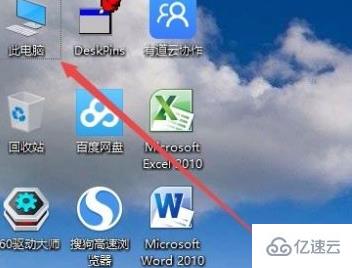
接下来在打开的此电脑窗口中,点击左侧边栏的“桌面”菜单项。
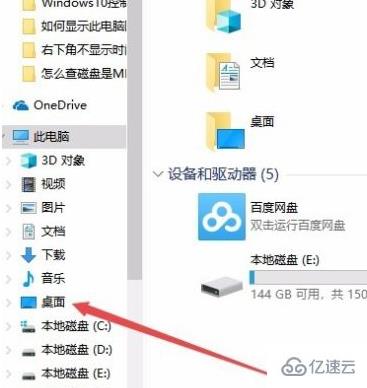
右键点击左侧边栏的“桌面”快捷链接,然后在弹出菜单中选择“属性”菜单项。
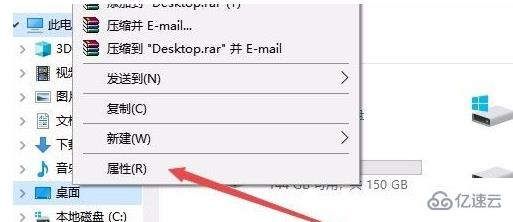
这时会弹出桌面属性窗口,点击窗口中的“位置”选项卡

这时可以看到桌面的默认位置为C盘,点击移动按钮。
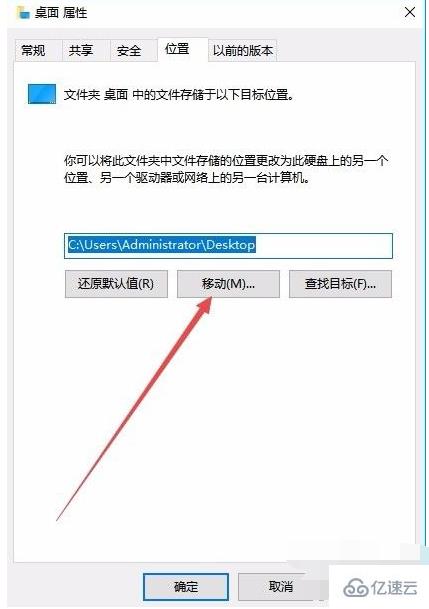
这时会弹出选择本地文件夹的窗口,选择非系统盘符下的一个文件夹,比如 E:\桌面文件
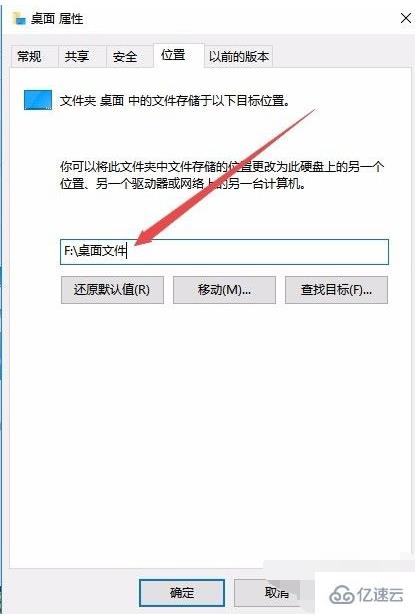
最后点击确定按钮。这时就会打开移动文件夹确认窗口,点击“是”按钮即可。这时系统会自动转移原来桌面上的文件到该文件夹下,以后保存的文件或快捷方式也会保存在该文件夹下了。
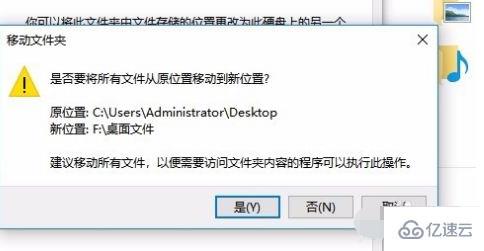
关于怎么在win10系统中查看桌面文件夹路径就分享到这里了,希望以上内容可以对大家有一定的帮助,可以学到更多知识。如果觉得文章不错,可以把它分享出去让更多的人看到。
亿速云「云服务器」,即开即用、新一代英特尔至强铂金CPU、三副本存储NVMe SSD云盘,价格低至29元/月。点击查看>>
免责声明:本站发布的内容(图片、视频和文字)以原创、转载和分享为主,文章观点不代表本网站立场,如果涉及侵权请联系站长邮箱:is@yisu.com进行举报,并提供相关证据,一经查实,将立刻删除涉嫌侵权内容。